手提电脑能连接蓝牙耳机吗 笔记本电脑连接蓝牙耳机步骤
更新时间:2024-04-10 16:08:27作者:xiaoliu
手提电脑连接蓝牙耳机已经成为现代生活中的一个常见需求,随着科技的不断发展,越来越多的人选择使用蓝牙耳机来享受音乐、观看视频或进行电话通话。而笔记本电脑作为人们日常工作和娱乐的重要工具,也可以连接蓝牙耳机。接下来我们将介绍如何简单快捷地连接笔记本电脑与蓝牙耳机,让您享受更便捷的音乐和通话体验。
操作方法:
1.首先在电脑上找到【蓝牙和其它设备设置】页面。
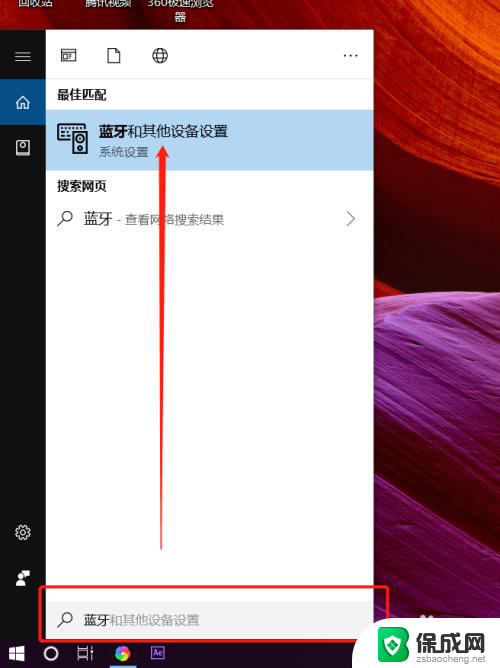
2.打开蓝牙开关后,点击【添加蓝牙或其它设备】。
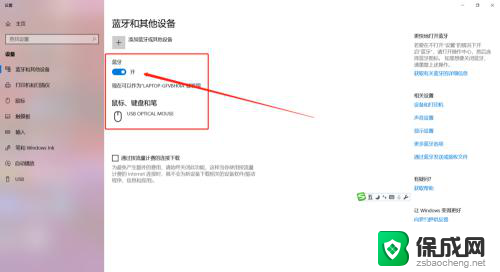
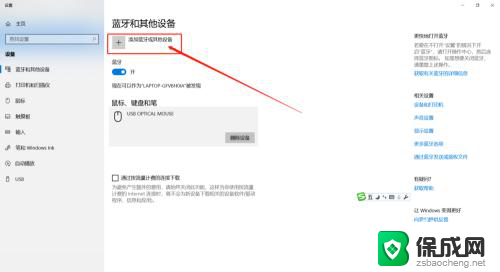
3.这时需要先把蓝牙耳机开机,然后在添加设备对话框里点击【蓝牙】。

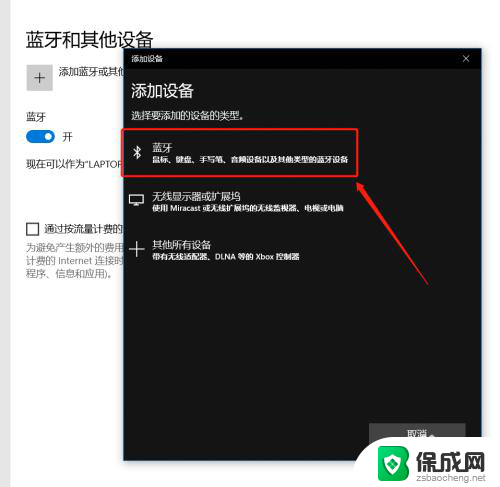
4.这时会在蓝牙列表里查找到蓝牙设备,我这里蓝牙耳机名称是【A10】。点击后连接成功会显示你的设备已准备就绪。

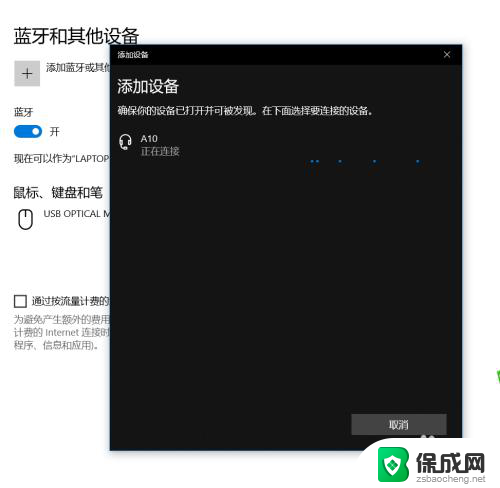
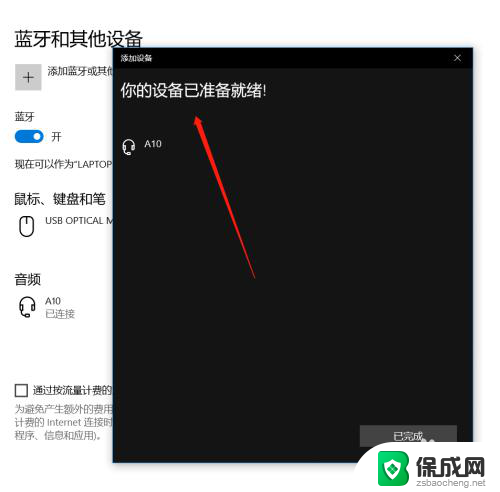
5.在【蓝牙和其它设备设置】页面点击右侧的【更多蓝牙选项】,在蓝牙设置里可以勾选【在通知区域显示蓝牙图标】和【新蓝牙设备要连接时通知我】。
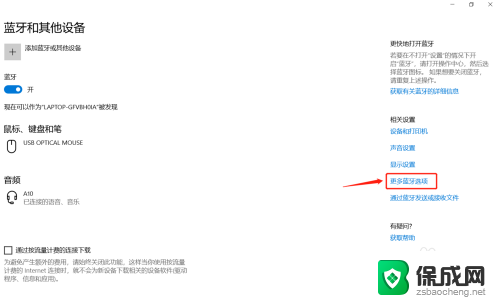
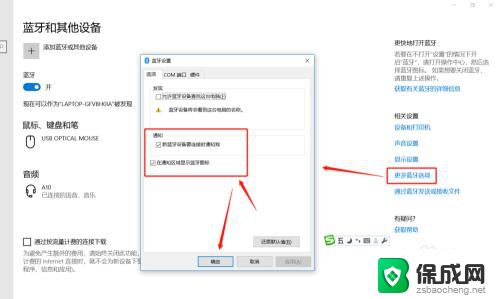
6.这时,在电脑的通知栏就可以看到蓝牙图标了哦。这样我们连接蓝牙设备时就可以直接点击图标调整了。
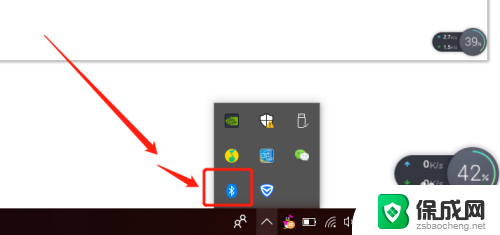
以上就是手提电脑能连接蓝牙耳机吗的全部内容,如果你遇到相同的情况,请参照我的方法来解决,希望对大家有所帮助。
手提电脑能连接蓝牙耳机吗 笔记本电脑连接蓝牙耳机步骤相关教程
-
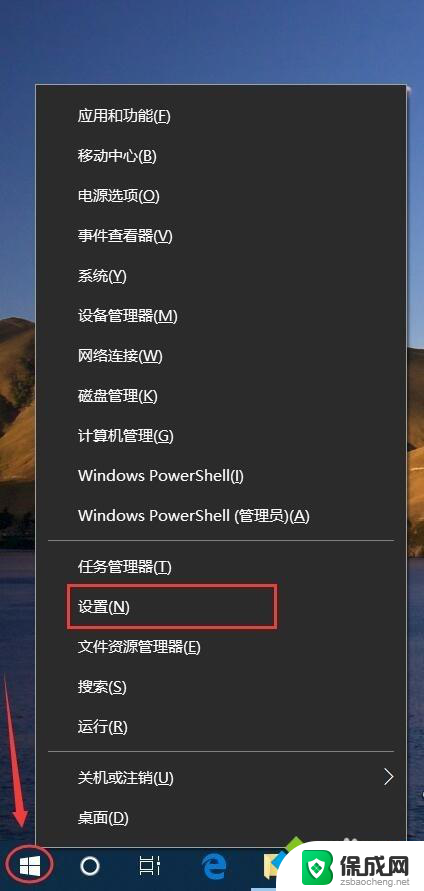 thinkpad笔记本电脑可以连接蓝牙耳机吗 thinkpad如何连接蓝牙耳机
thinkpad笔记本电脑可以连接蓝牙耳机吗 thinkpad如何连接蓝牙耳机2024-04-19
-
 蓝牙头戴耳机能连电脑吗 蓝牙耳机怎么连接手机
蓝牙头戴耳机能连电脑吗 蓝牙耳机怎么连接手机2023-10-24
-
 苹果笔记本如何连接蓝牙耳机 苹果电脑如何连接蓝牙耳机
苹果笔记本如何连接蓝牙耳机 苹果电脑如何连接蓝牙耳机2023-12-05
-
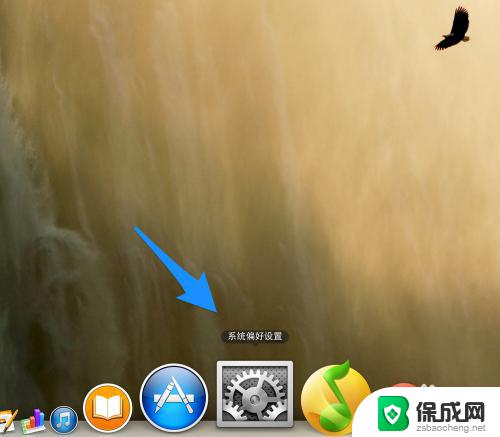 苹果笔记本能连蓝牙耳机吗 Mac连接蓝牙耳机的教程
苹果笔记本能连蓝牙耳机吗 Mac连接蓝牙耳机的教程2023-11-07
-
 oppowatch2能连接蓝牙耳机吗 OPPOWatch2连接蓝牙耳机步骤
oppowatch2能连接蓝牙耳机吗 OPPOWatch2连接蓝牙耳机步骤2024-06-28
-
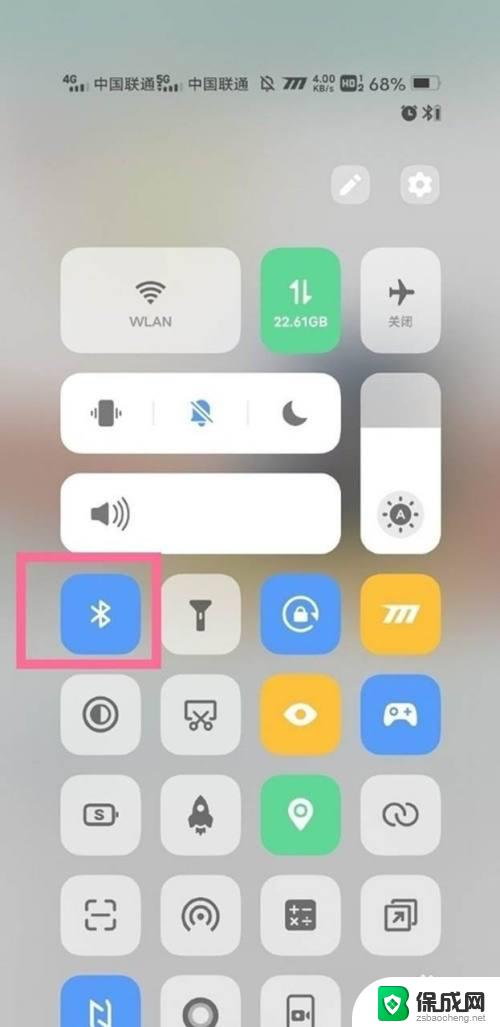 vivos16蓝牙耳机怎么连接 vivo无线蓝牙耳机连接手机步骤
vivos16蓝牙耳机怎么连接 vivo无线蓝牙耳机连接手机步骤2023-09-19
电脑教程推荐